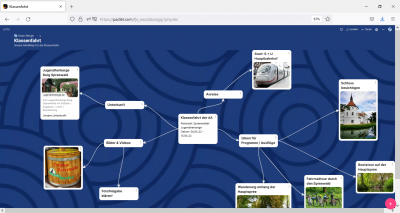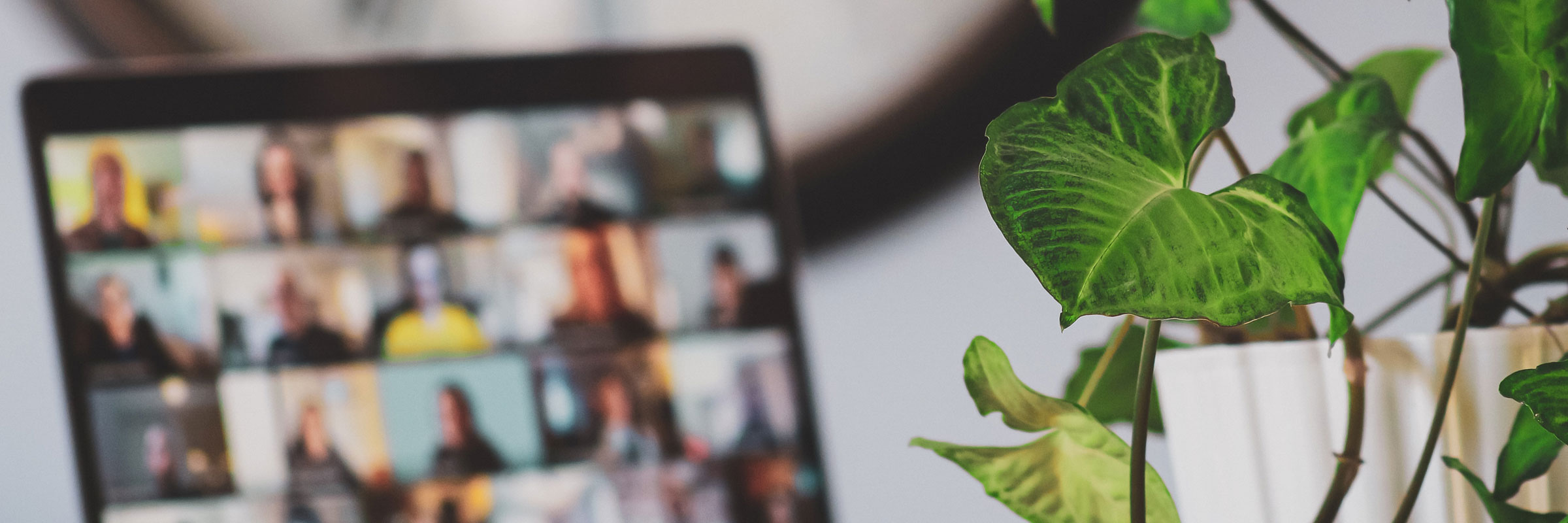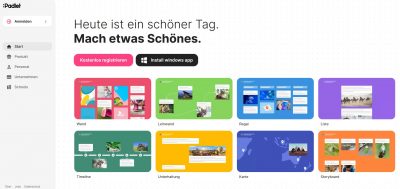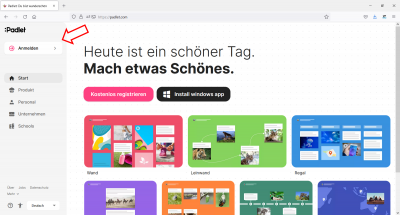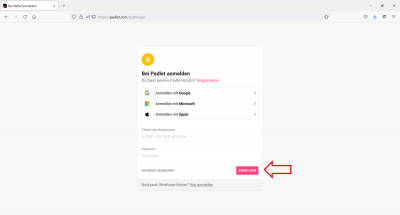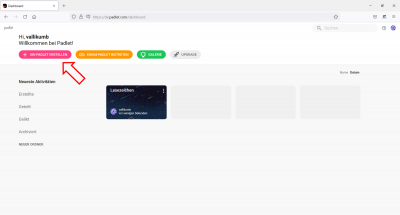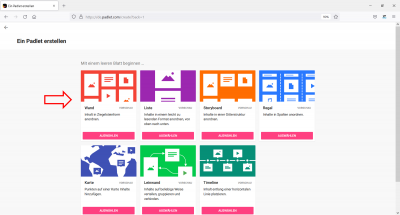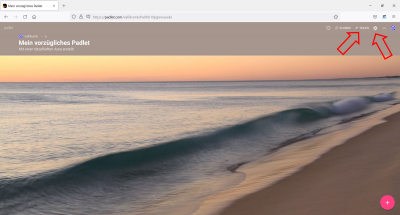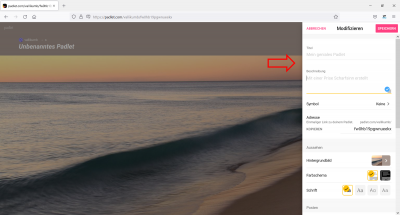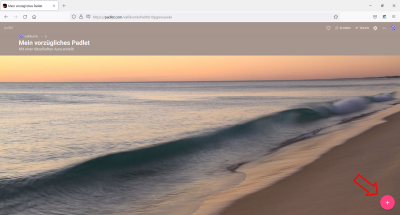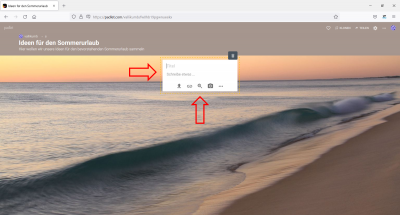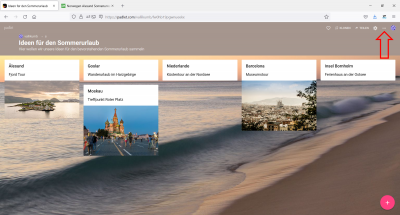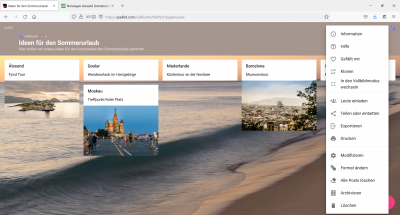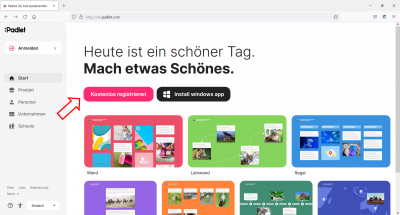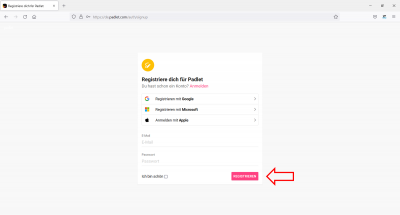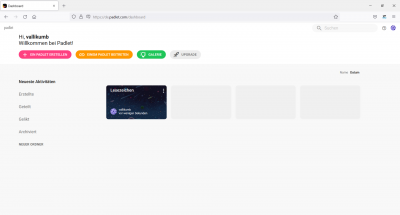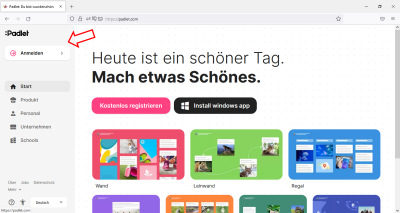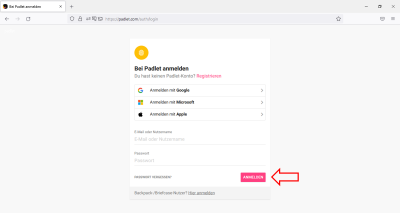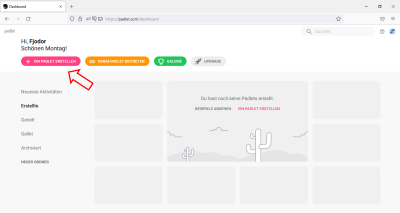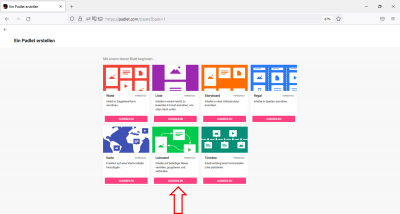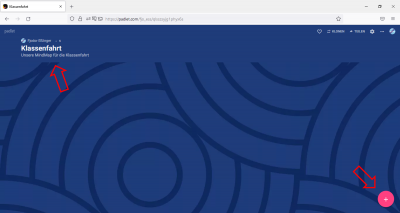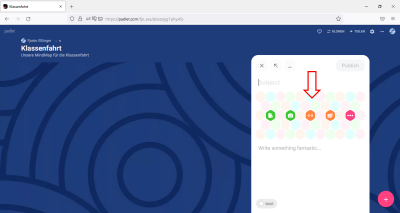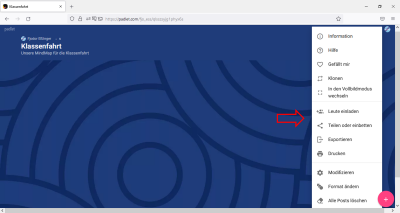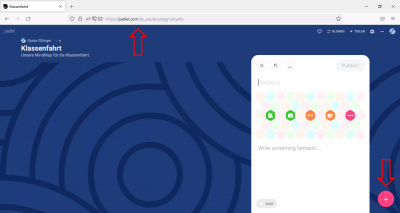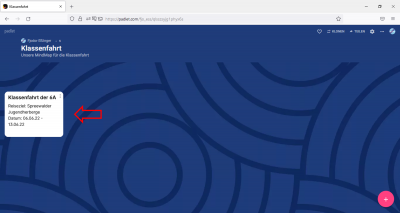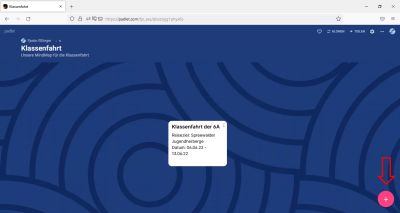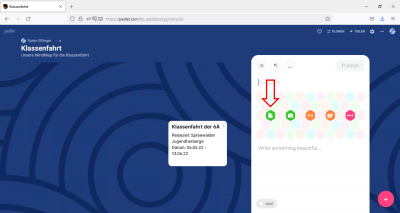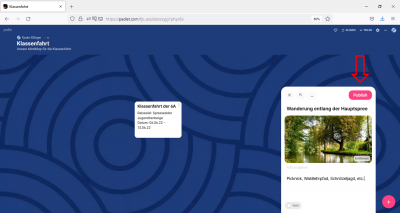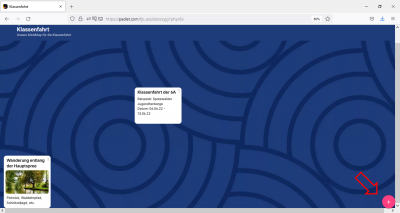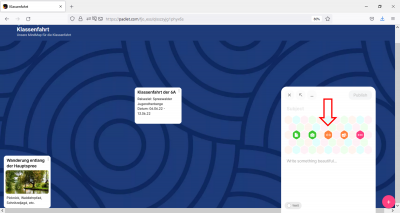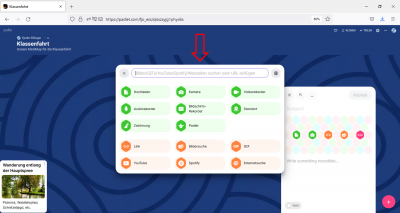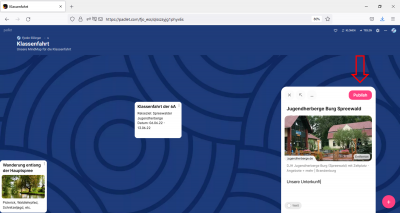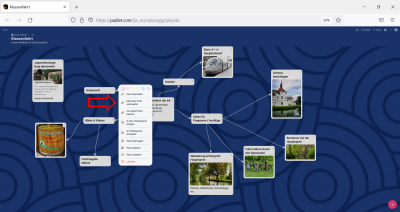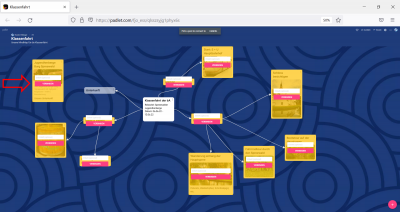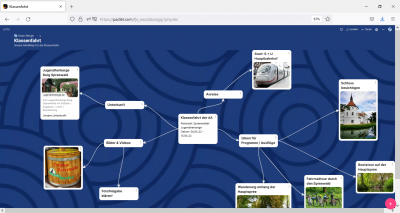1. Gehe auf Padlet und klicke oben links auf „Anmelden“.
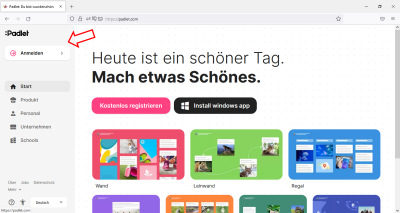
2. Gebe nun deine Account-Daten ein und klicke erneut auf „Anmelden“, um dich einzuloggen.
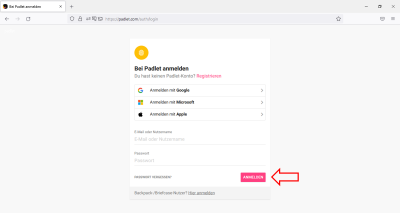
3. Auf der Startseite von Padlet kannst du oben links mit dem pinken Button ein neues Padlet erstellen.
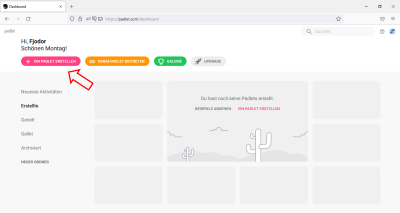
4. Padlet bietet dir einige Vorlagen an, um dein Padlet zu gestalten. Für eine Mindmap wähle die Vorlage „Leinwand“ aus.
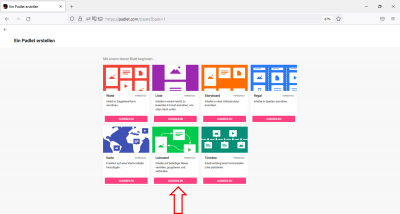
5. Vor dir ist nun dein noch leeres Padlet. Oben links kannst du den Titel und die Beschreibung ändern sowie unten rechts mit dem „+“-Button neue Beiträge zu deinem Padlet hinzufügen.
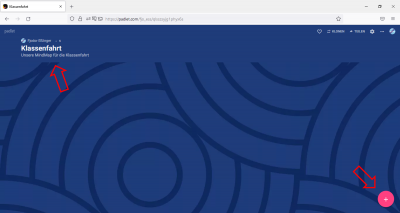
6. Es öffnet sich ein neues Fenster, in dem du dem Beitrag einen Titel sowie eine Beschreibung geben als auch Bilder, Videos und Grafiken einfügen kannst.
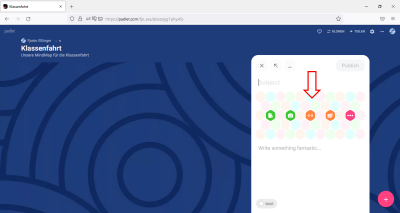
7. Am oberen rechten Rand des Padlets findest du bei dem Symbol mit den drei Punkten generelle Einstellungsmöglichkeiten sowie den Link zum Teilen. Klicke dazu auf „Leute einladen“ oder „Teilen oder einbetten“.
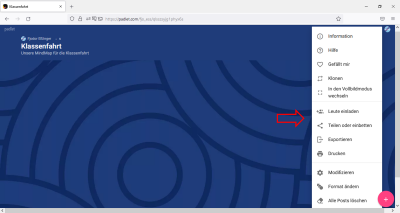
8. Um an einem Padlet teilnehmen und mitarbeiten zu können, benötigst du den jeweiligen Link zum Padlet. Füge diesen einfach in einem Browser in die URL-Leiste ein und du gelangst direkt zum Padlet. Mit dem pinken „+“-Button kannst du neue Elemente zum Board hinzufügen. Gebe dazu dem Post einen Titel und klicke anschließend auf „Publish“.
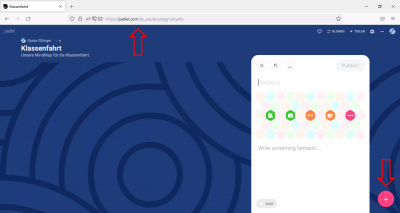
9. Nun wird dir der neue Post auf dem Padlet angezeigt. Du kannst den Post mit der linken Maustaste beliebig verschieben.
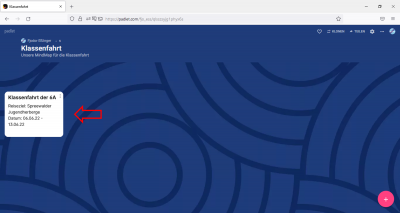
10. Neben einfachen Posts bietet Padlet dir auch weitere Möglichkeiten deine Inhalte in das Board einzubetten. Klicke dafür erneut auf das „+“-Symbol.
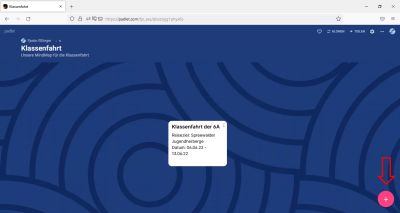
11. Möchtest du beispielsweise ein Bild oder Video zum Padlet hinzufügen, wähle das linke grüne Symbol aus. Es öffnet sich anschließend ein Windows Fenster, wo du die entsprechende Datei aussuchen und hochladen kannst.
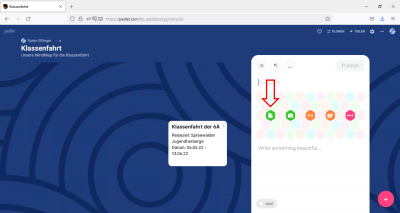
13. Ist die Datei hochgeladen und mit Titel und Beschreibung versehen, kannst du oben rechts im Fenster auf „Publish“ klicken.
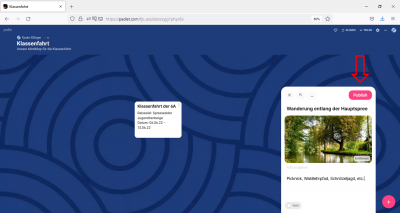
14. Der Post gelangt automatisch unten links im Padlet, lässt sich aber wie andere Posts auch mit der linken Maustaste beliebig verschieben. Um einen Link in das Padlet einzufügen, gehe erneut auf den unteren rechten „+“-Button.
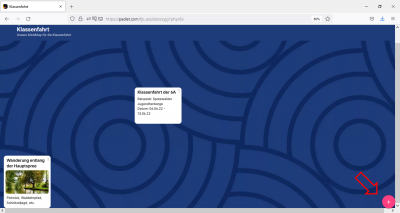
15. Wähle für eine Verlinkung das mittlere orangene Symbol in der Leiste aus.
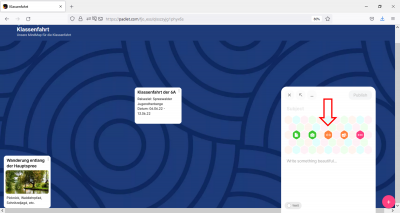
16. Es öffnet sich erneut ein Fenster, in dem du in das Textfeld den für die Verlinkung vorgesehenen Link reinkopieren kannst. Padlet bietet zudem noch viele weitere Optionen an, die du in einem Post einbetten kannst.
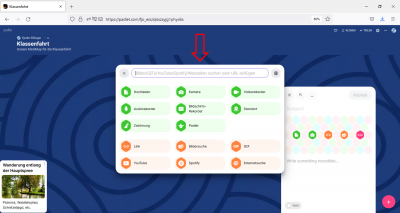
17. Ist die Verlinkung erstellt, kannst du ihr ebenfalls einen Titel und Beschreibung geben und erneut auf „Publish“ klicken.
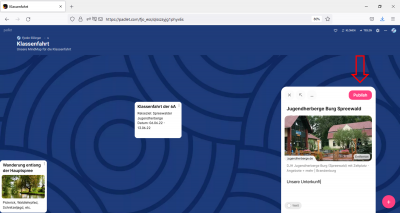
18. Um aus den vielen verschiedenen Posts eine Mindmap zu erstellen, müssen diese miteinander verbunden werden. Klicke dazu auf die drei vertikalen Punkte eines Beitrags. Es öffnet sich eine Leiste mit der du den Beitrag bearbeiten kannst. Gehe anschließend auf „Mit einem Post verknüpfen“.
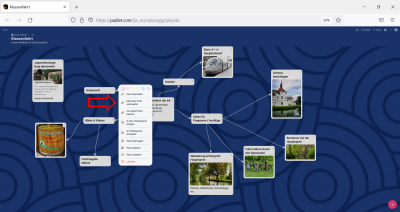
19. Nun werden dir alle Beiträge gelb angezeigt, mit denen du den ausgewählten Beitrag verknüpfen kannst. Wähle den dazugehörigen Beitrag aus und klicke auf „Verbinden“, um den Pfeil zu erstellen.
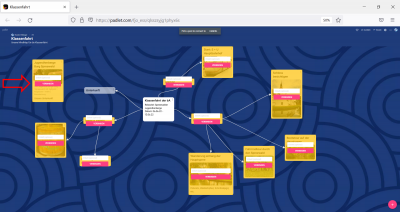
20. So könnte eine Mindmap in Padlet dann aussehen!